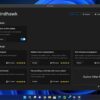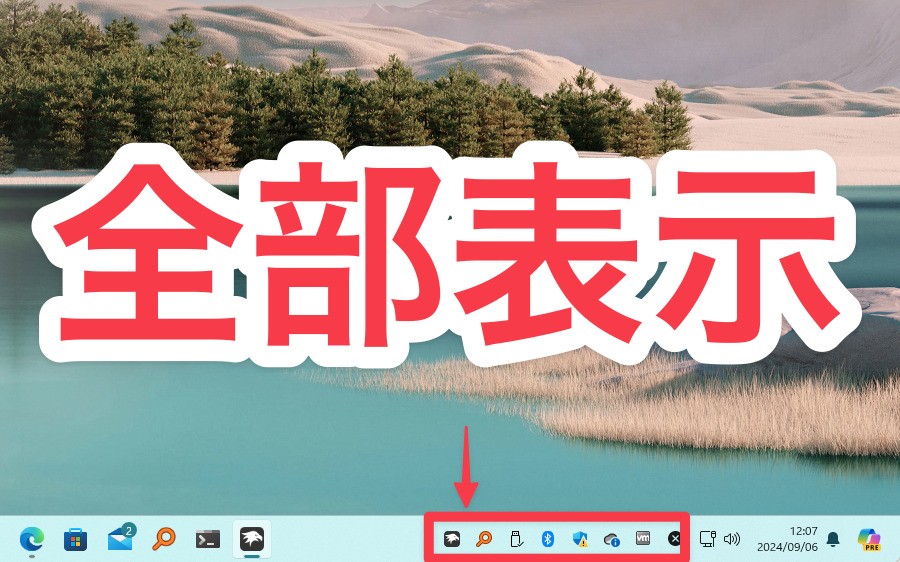
Windows 11ではタスクバーの全てのトレイアイコンを表示するのは簡単ではありません。
手動でアイコンをオーバーフロー領域から移動することもできますが、多くのアイコンが存在する場合はかなり面倒な作業となります。またこの作業を行ってもいつのまにか元にもどってしまうことがあり、努力が無駄になることもあります。
幸い、Windows 11のカスタマイズツール「Windhawk」の中には、トレイアイコンを常に表示しておくことができるMODが含まれています。
以下具体的な設定方法を説明します。
目次
Windows 11でトレイアイコンを全て表示する
Windhawkを実行します。
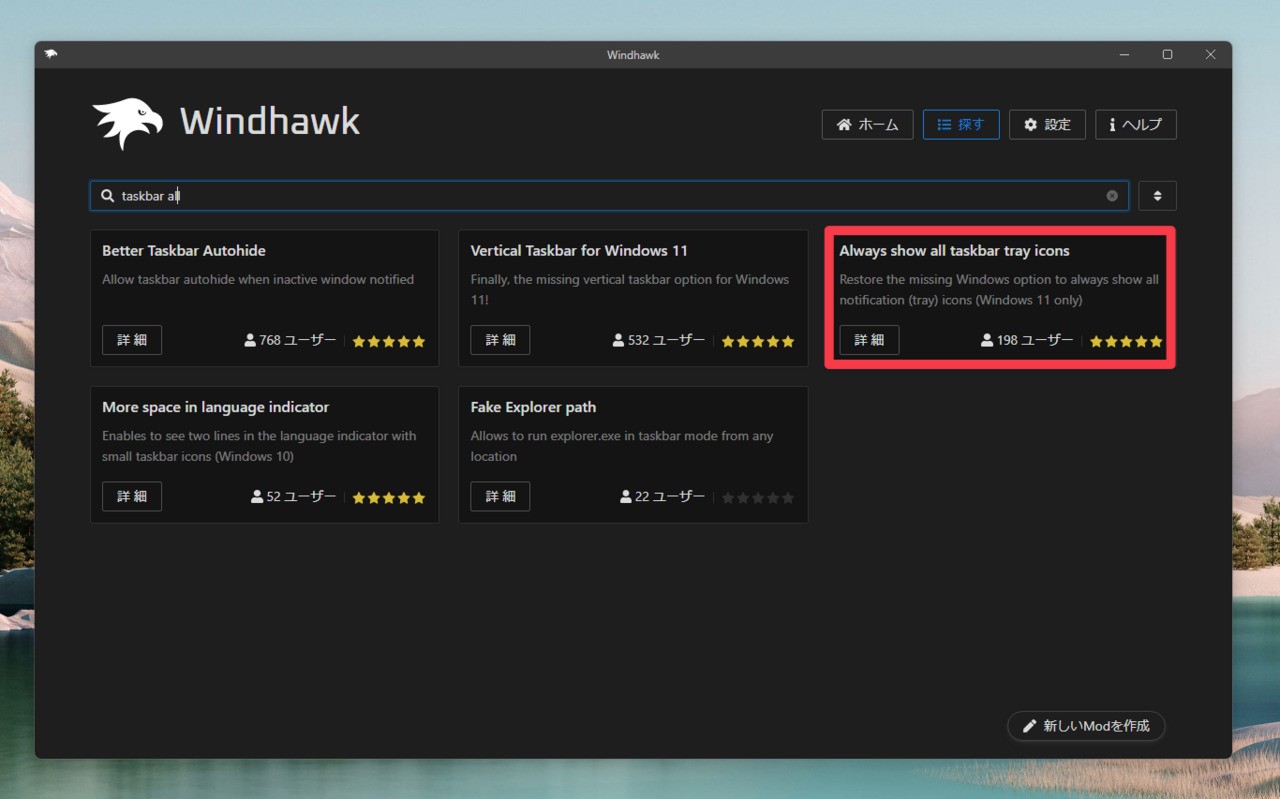
▲「Always show all taskbar tray icons」と名付けられたMODをインストールします。検索ボックスに「all taskbar」と入力すると絞り込むことができます。
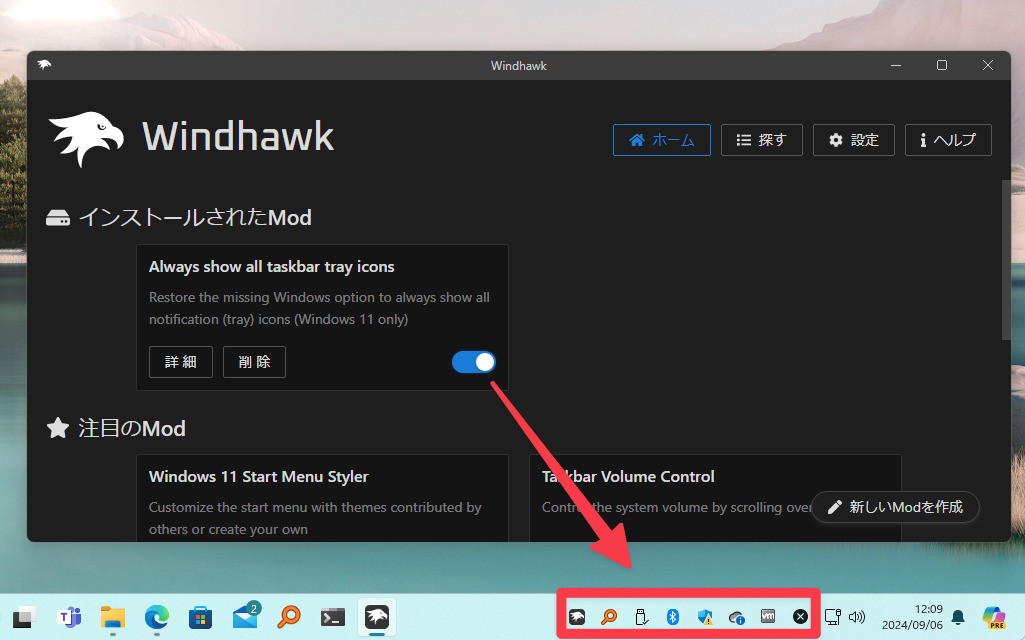
▲インストールすると、すぐにタスクトレイアイコンが全て表示された状態となります。有効・無効はホーム画面のインストールされたMODの下のボタンで切り替えることができます。
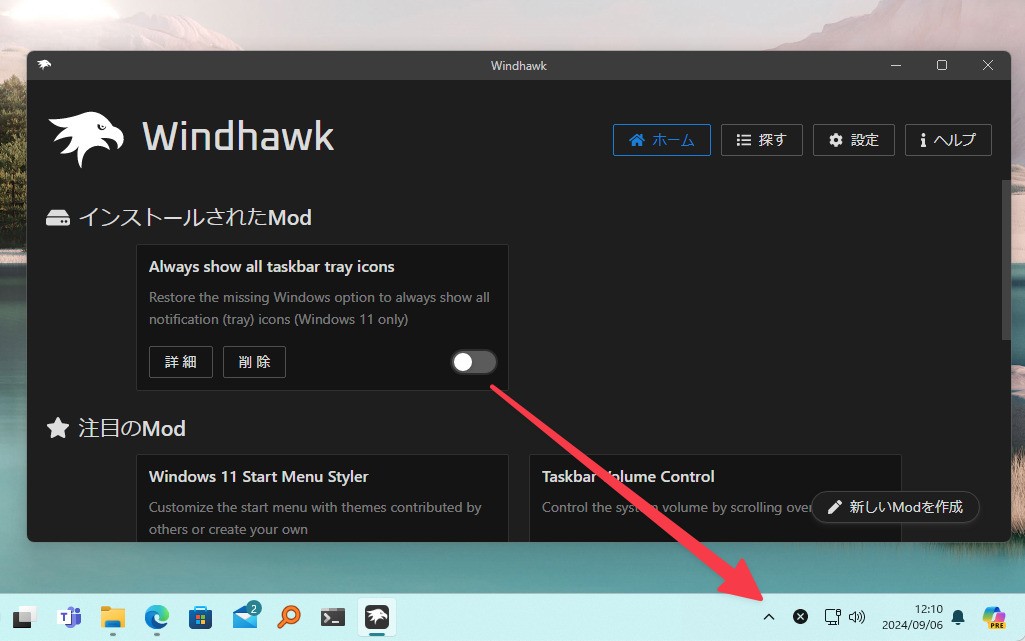
▲オフにするとトレイアコンが全て非表示になります。
まとめ
Windows 11のトレイアイコンを全て表示するためには、サードパーティ製ツール「Windhawk」の「Always show all taskbar tray icons」MODを使用します。
Windhawkの使用方法は以下の記事で説明しています。
「MOD」は主に、パソコンゲームのコンテンツを改造するアドオンやプログラムの総称として知られていますが、その可能性はゲームに留まらないのかもしれません。
本日紹介する「Win